小程序容器助力企业在金融与物联网领域实现高效合规运营,带来的新机遇与挑战如何管理?
575
2023-05-22

在上期文章中,我们主要聊了聊如何在自己的 iOS 或 Android 应用中引入第三方 SDK。随着引入 SDK 文章结束,关于应用开发入门系列的文章也就结束了。
于是在这一期文章中,我们就一起来将目光转向小程序的开发入门中,看看如何在小程序中写出属于自己的 Hello World。
本期文章属于《手把手系列教学》的第四篇,如果你还不太了解这一系列,可以点击 这里 查看详情。我们平时接触最多的可能是微信小程序,例如大家比较常用的微信乘车码、肯德基自助点单、顺丰速运、腾讯文档等小程序。其体积小、用完即走、有着媲美原生 App 体验的同时,也给大家的生活工作提供了很大便利。这源于小程序提供了一个简单、高效的应用开发框架、丰富的组件及 API,帮助开发者在 App 中开发具有原生体验的服务。
那么 FinClip 小程序与微信小程序之间有什么关系呢?简单来讲,FinClip 小程序是与微信小程序类似的技术平台,兼容微信小程序语法及常用 API,同时也可以为 App 提供构建自有小程序生态的能力。FinClip 小程序技术可以为您在应用中集成一套自有小程序平台,或者在已经集成 FinClip 小程序的平台中发布自研小程序。
本文将作为抛砖引玉,从小程序开发者角度来介绍小程序基本目录结构、使用语法,和在 FinClip 平台如何快速开发、上传一个简单小程序。更加详细的组件及 API 支持、SDK 集成方法等可以参考 FinClip 小程序文档中心。
首先访问 FinClip 小程序官网:https://www.finclip.com/,注册并登录小程序管理后台,分别进入小程序管理 → 我的小程序 → 新增小程序,在填写小程序名称等基础信息后确定创建。
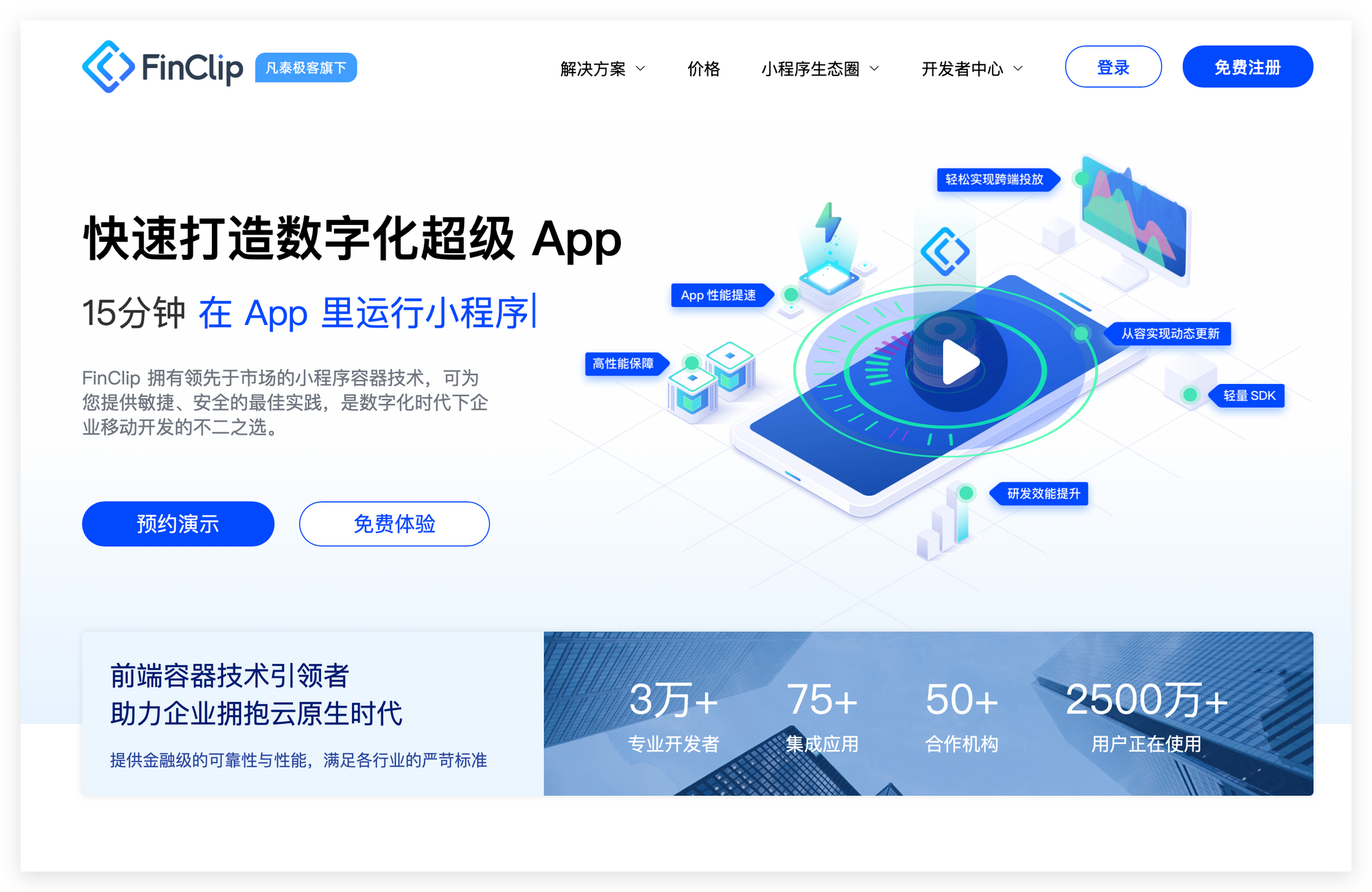


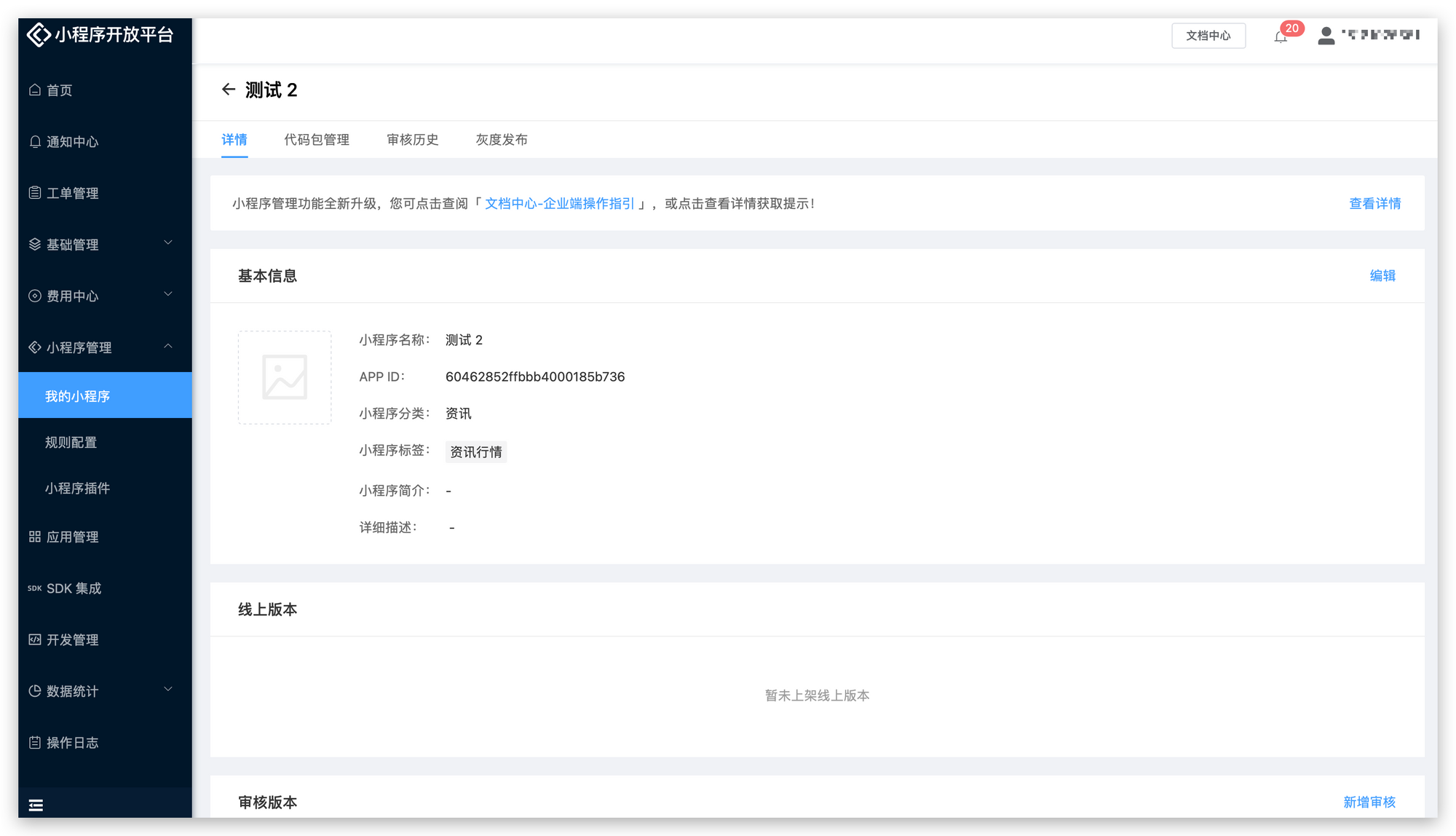
访问这个链接,-并安装与当前系统对应版本的 IDE

完成 IDE -安装后打开 FIDE,添加或创建本地小程序工程,在 FIDE 中各流程如下图所示:

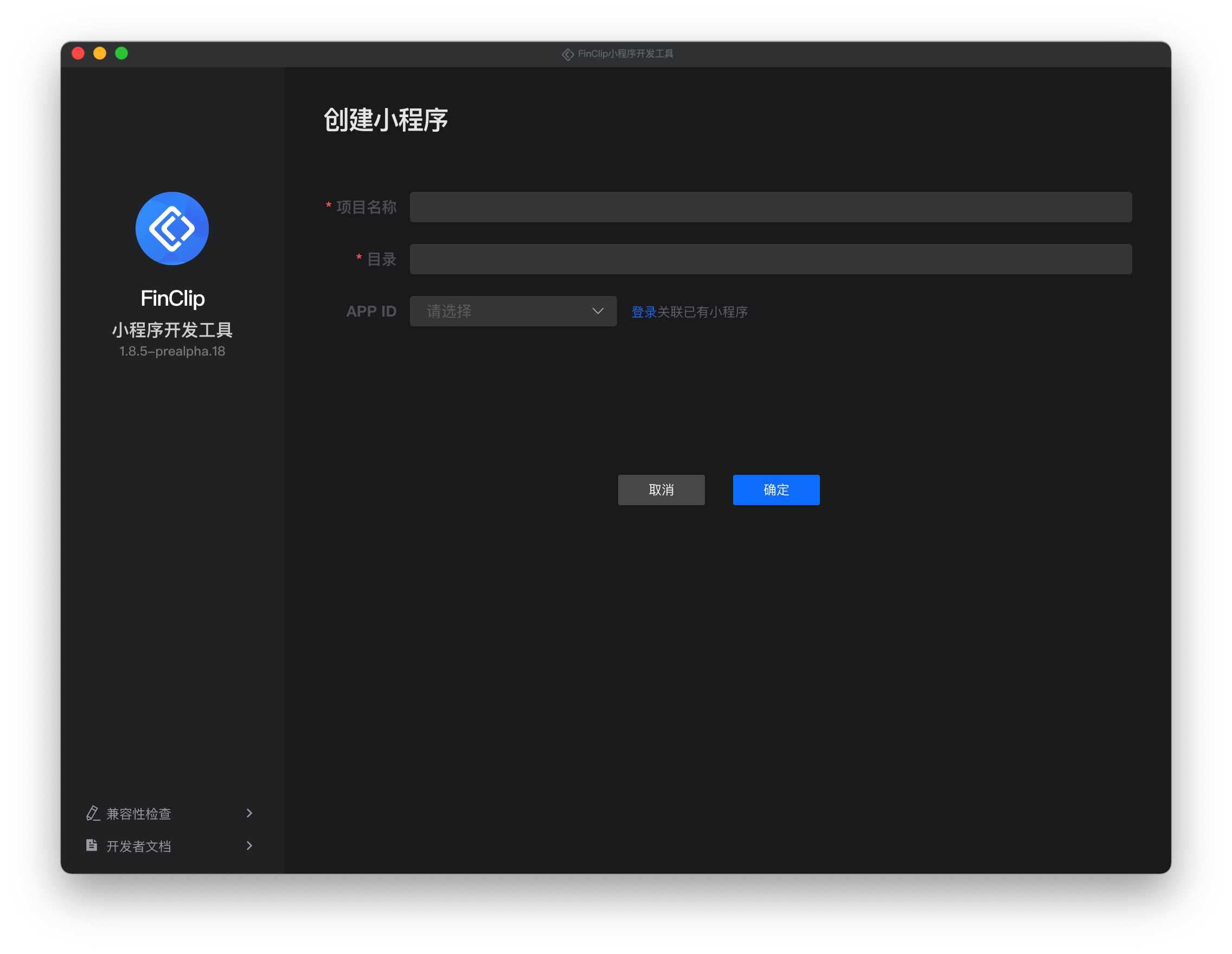

在开始编辑小程序代码之前,先来熟悉一下小程序的各种结构与配置说明吧。
这是小程序最基本的目录结构,所有的小程序项目都是这个结构,在上面不断添加其他内容。
这个结构分成两层:描述整体程序的顶层 App 脚本,以及描述各个页面的 page 脚本。
顶层的 app.json 文件用于整个项目的配置,对于所有页面都有效。
app.json 中有几个重要属性:
属性类型必填描述pagesstring[]是页面路径列表windowObject否全局的默认窗口表现tabBarObject否底部/顶部 tab 栏的表现debugboolean否是否开启 debug 模式,默认关闭subpackagesObject[]否分包结构配置usingComponentsObject否全局自定义组件配置如何定义这些属性呢?示例代码如下:
这个文件用于对整个小程序进行初始化。
app.js 文件只需要执行一个函数 App({/* 参数 */}),主要参数如下表,参数均可选。
属性类型描述触发时机onLaunchFunction生命周期回调—监听小程序初始化小程序初始化完成时触发(全局只触发一次)onShowFunction生命周期回调—监听小程序显示小程序启动,或从后台进入前台显示时触发onHideFunction生命周期回调—监听小程序隐藏小程序从前台进入后台时触发onErrorFunction错误监听函数当小程序发生脚本错误,或者 api 调用失败时触发,会带上错误信息onPageNotFoundFunction页面不存在监听函数小程序要打开的页面不存在时触发,会带上页面信息回调该函数其他不限制开发者可自由添加任意的 function 或数据到 Object 参数中,用this 可访问示例代码如下:
页面 js 文件负责初始化页面实例,配置当前页面的行为属性。
同样,页面 js 文件只需要执行一个函数 Page({/* 参数 */}),主要参数如下表,参数均可选。
属性类型描述dataObject页面的初始数据onLoadFunction生命周期回调—页面加载时触发onShowFunction生命周期回调—监听页面显示onReadyFunction生命周期回调—监听页面初次渲染完成onHideFunction生命周期回调—监听页面隐藏onUnloadFunction生命周期回调—监听页面卸载onPullDownRefreshFunction触发下拉刷新时执行onReachBottomFunction页面触底时执行onShareAppMessageFunction转发onPageScrollFunction页面滚动触发事件的处理函数onTabItemTapFunction当前是 tab 页时,点击 tab 时触发其他Any开发者可以添加任意的函数或数据到 Object 参数中,在本页面的函数中用 this 可以访问示例代码如下:
页面 fxml 文件用于描述小程序的页面,类似 HTML 语言。
示例代码如下:
上面的代码用到了两个标签:<view>和<text>。
<view> 标签表示一个区块,用于跟其他区块分隔,类似 HTML 语言的 <div> 标签。<text> 表示一段行内文本,类似于 HTML 语言的 <span> 标签,多个 <text> 标签之间不会产生分行。其中给每个标签设置的 class 类也类似于 HTML 中的 class。
首先我们需要- FinClip App,你可以打开官网或者扫描下面的二维码。
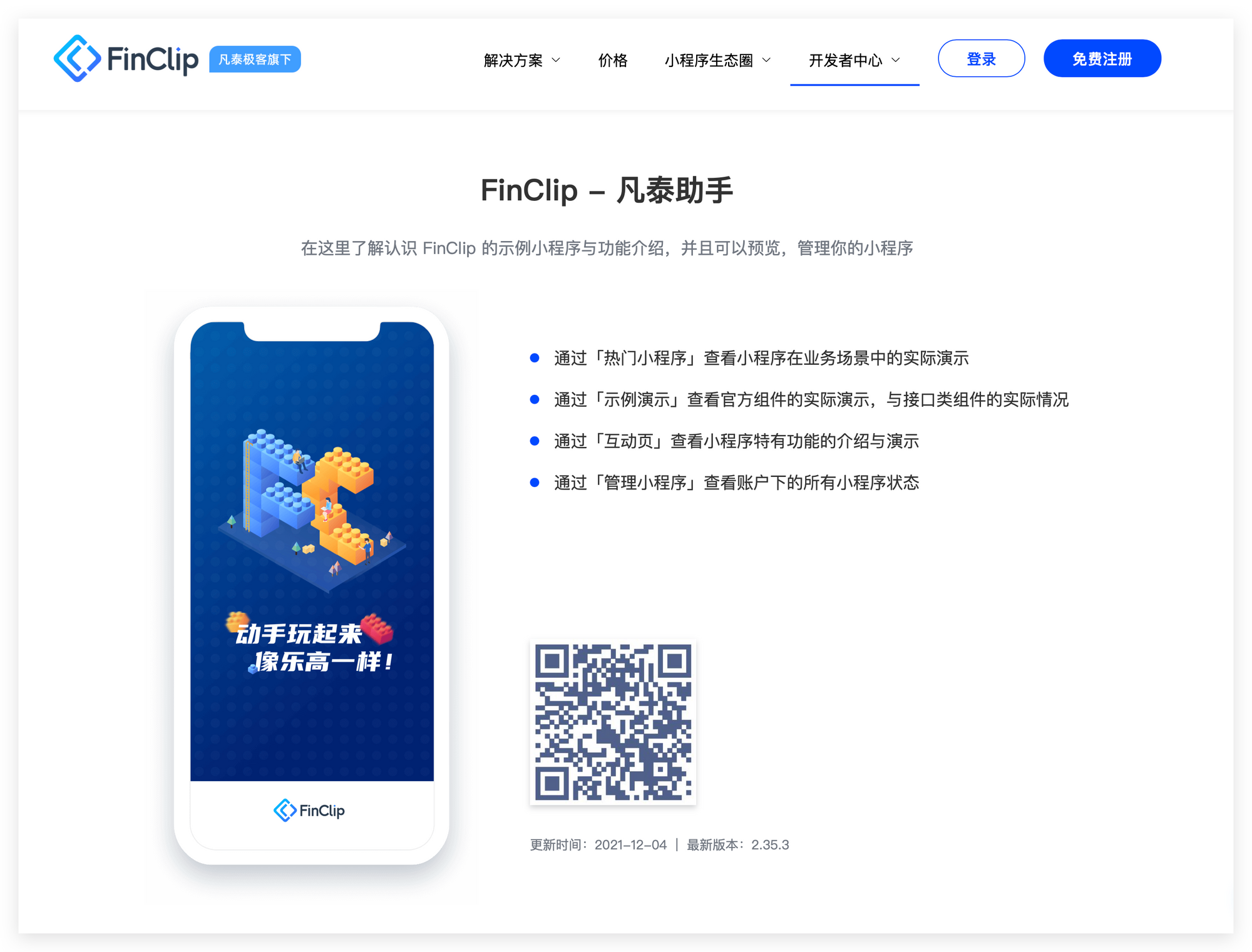
-完毕后,使用第二步注册的 FinClip 开发者账号登陆 FIDE 和 FinClip App
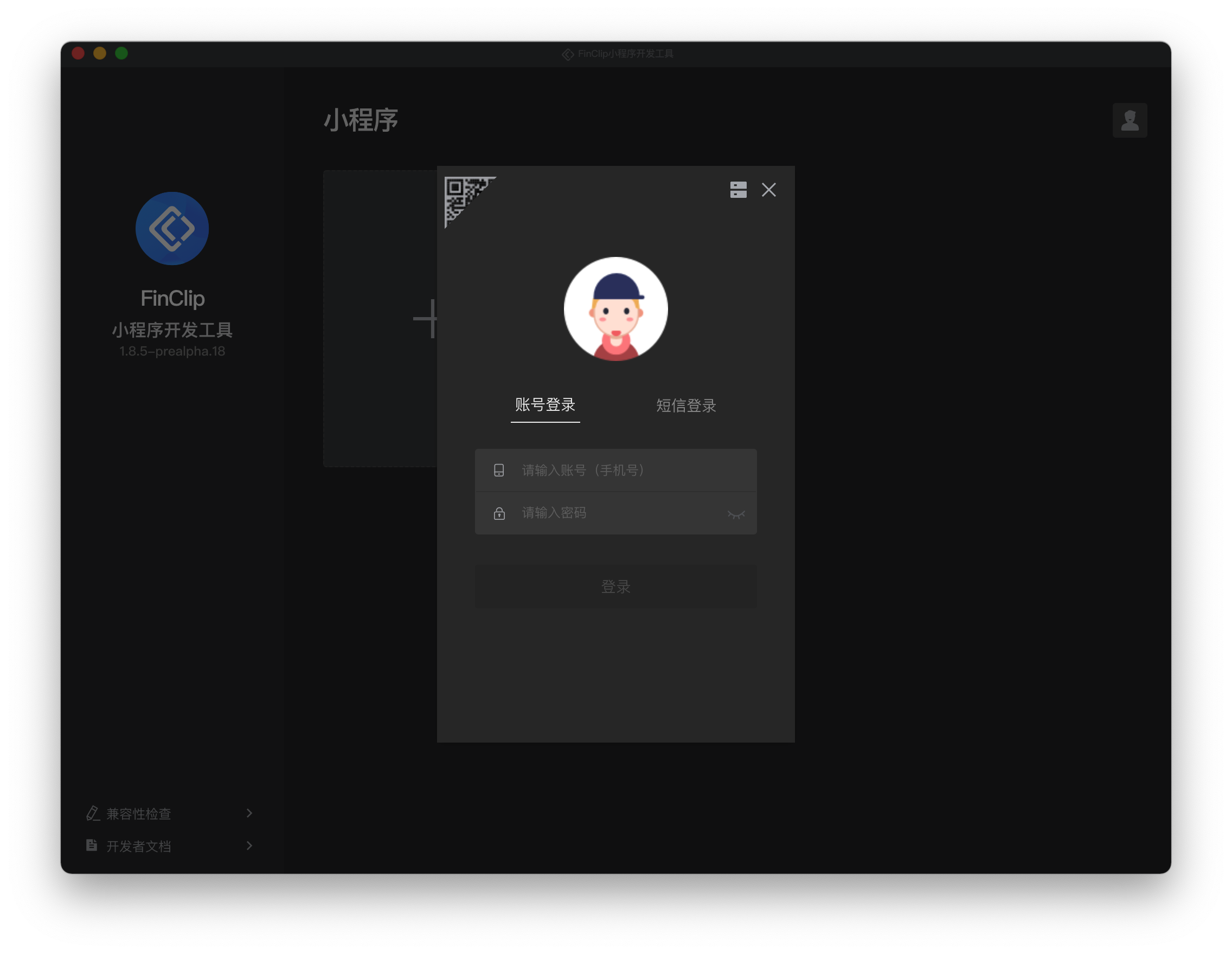
点击预览按钮生成小程序二维码,然后使用 FinClip App 扫码体验即可。
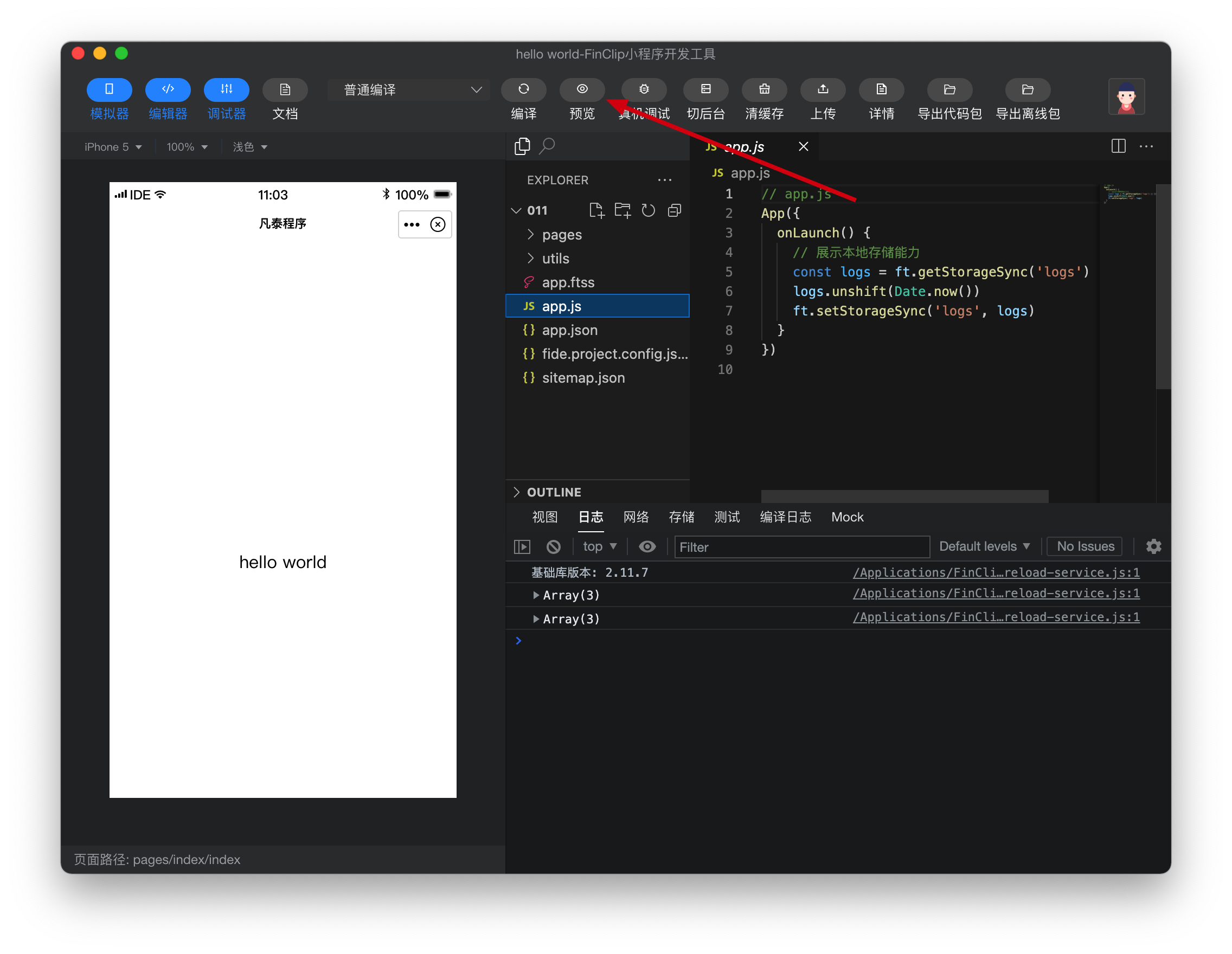
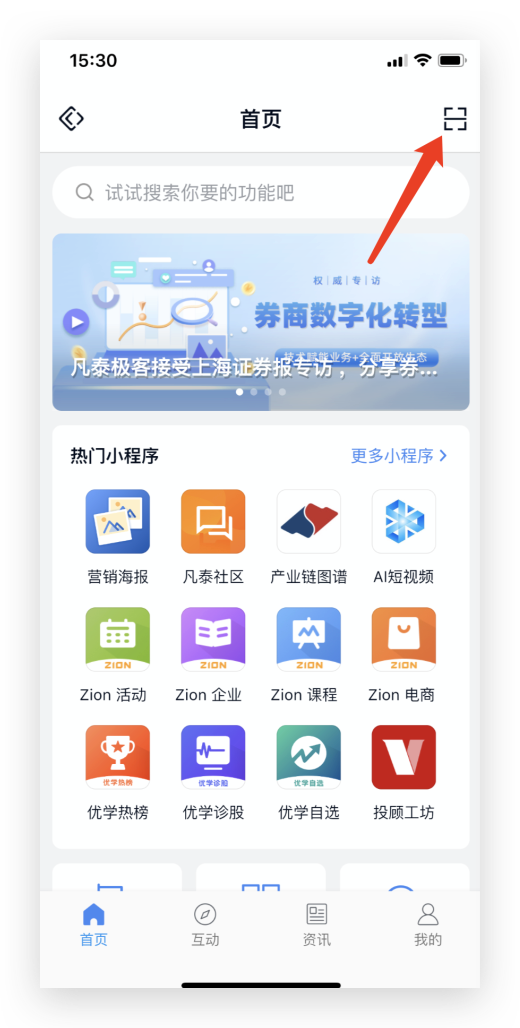
上传小程序的流程比较简单,点击上传按钮,选择第二步创建的小程序 ID,输入版本号及版本说明即可。
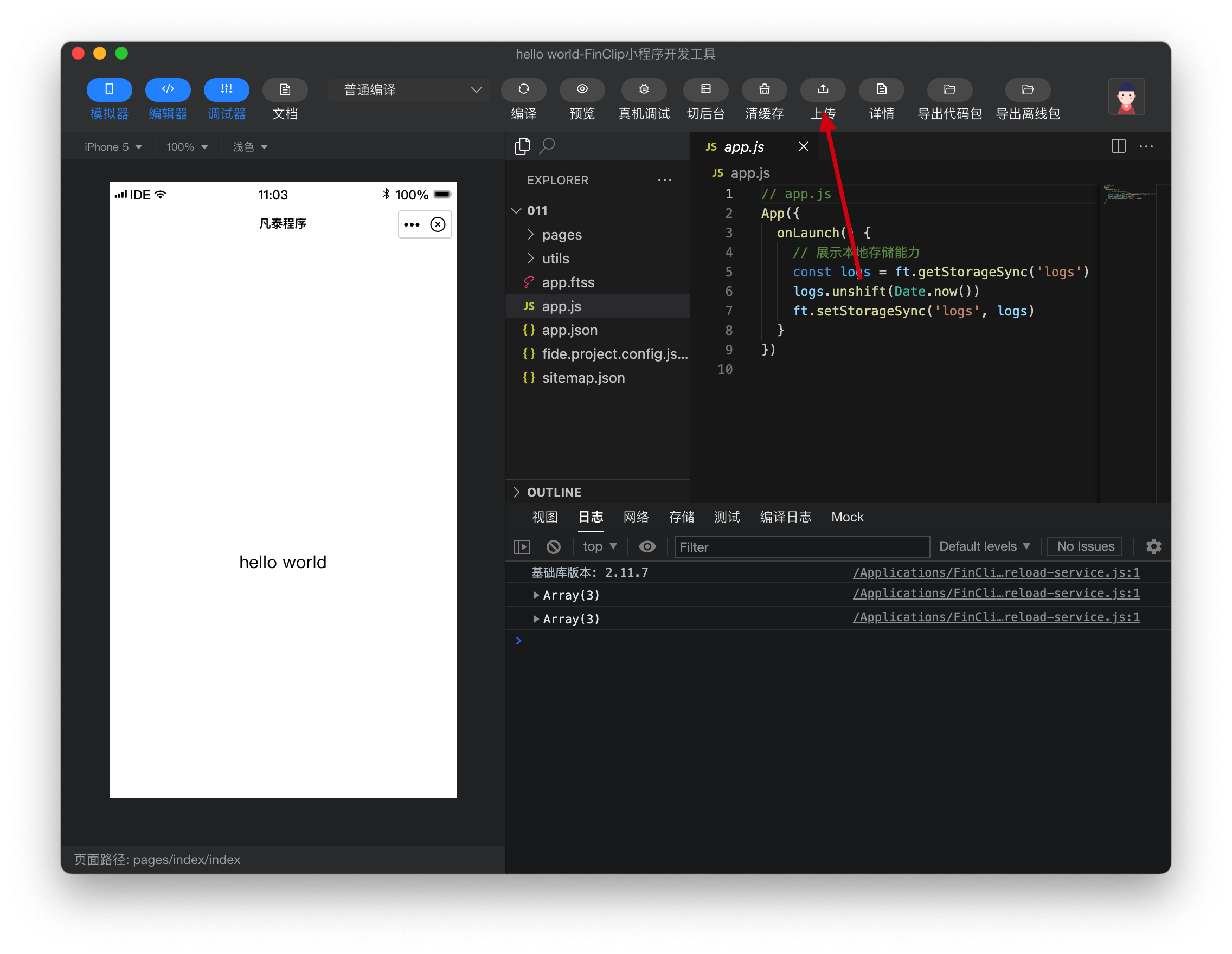

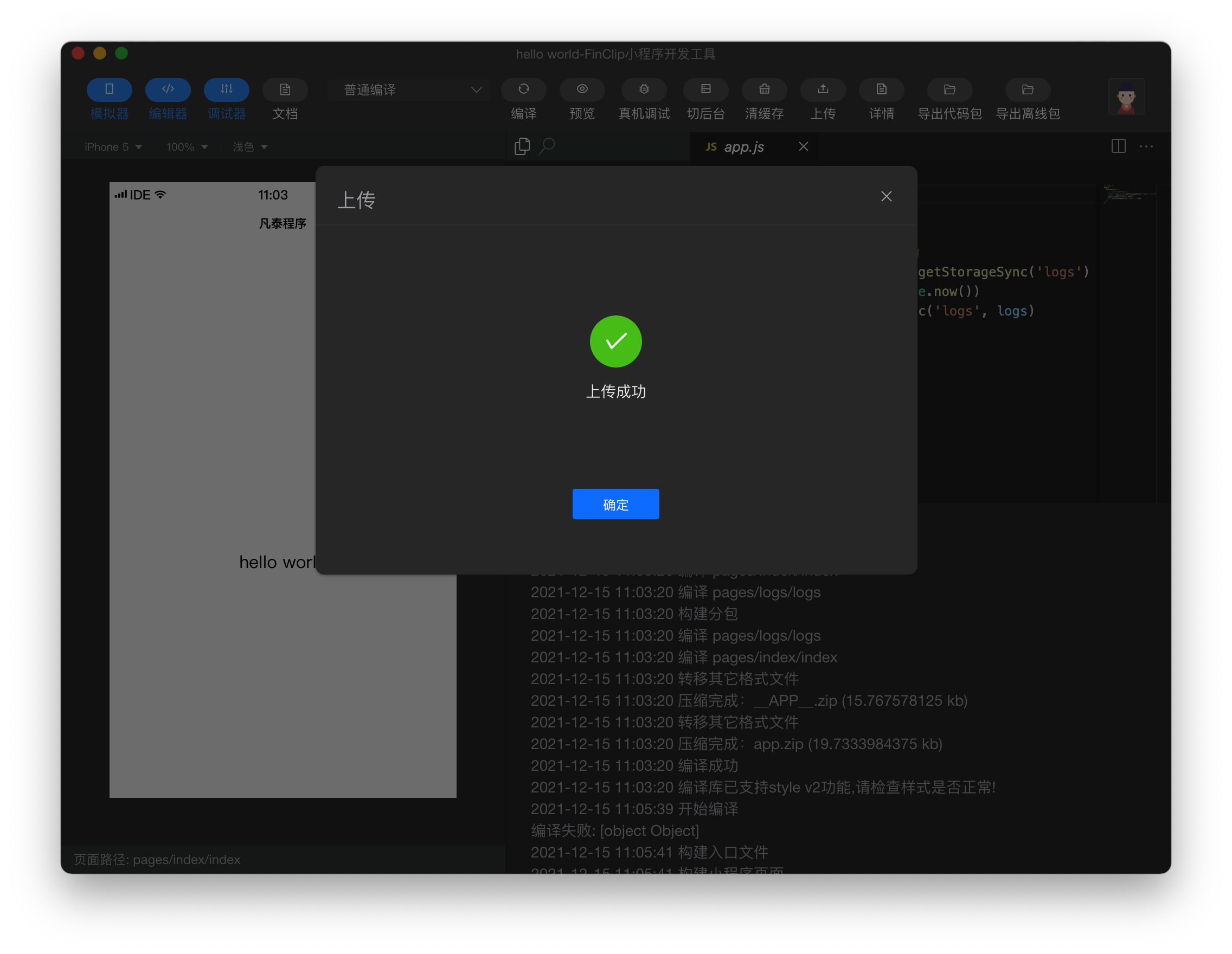
此时再次进入 FinClip 小程序管理后台,找到新创建的小程序进入详情页,新增审核版,选择最新上传的小程序版本提交审核。待审核通过后可以上架该版本,点击展示线上版二维码可使用 FinClip App 扫码体验。
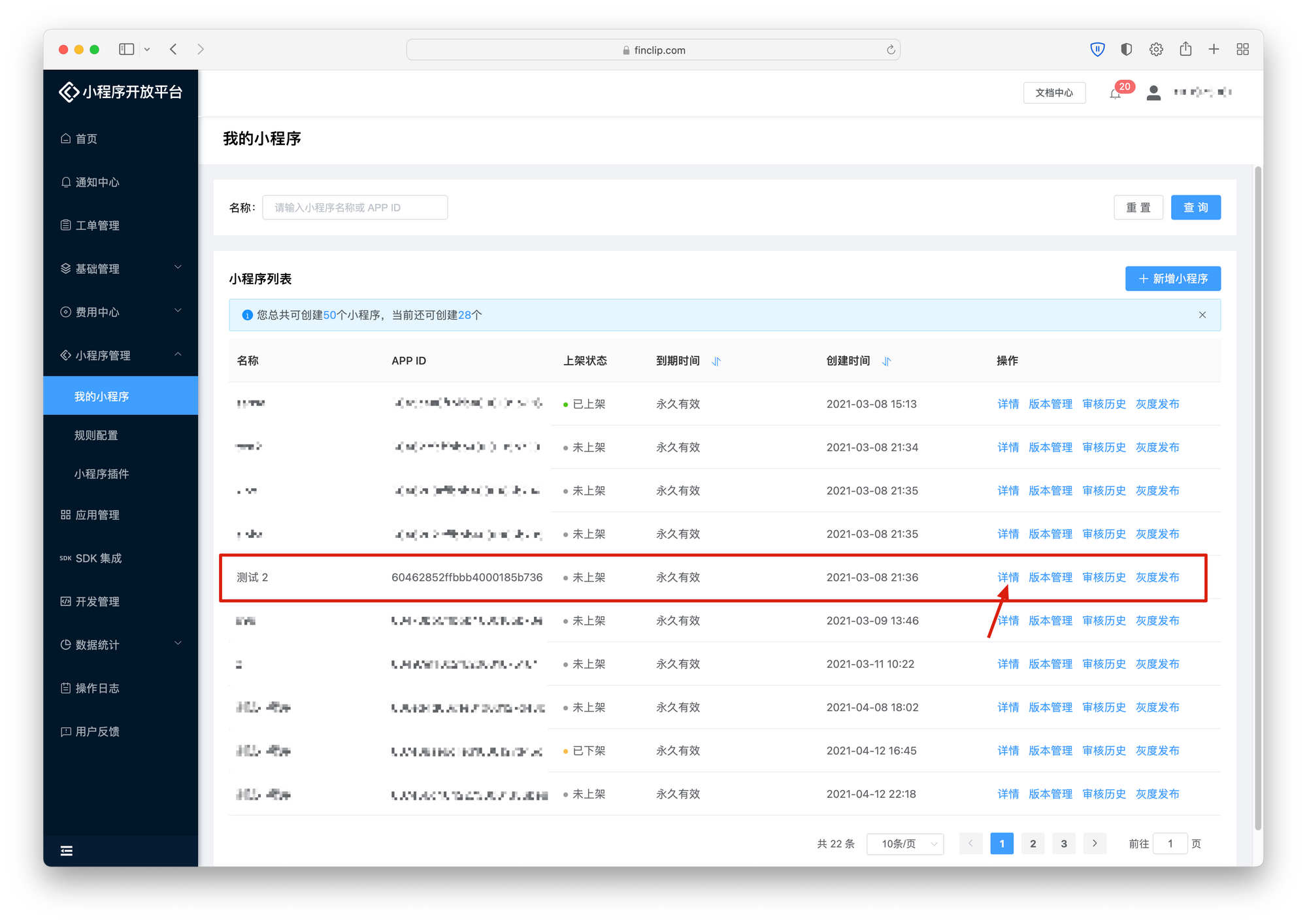
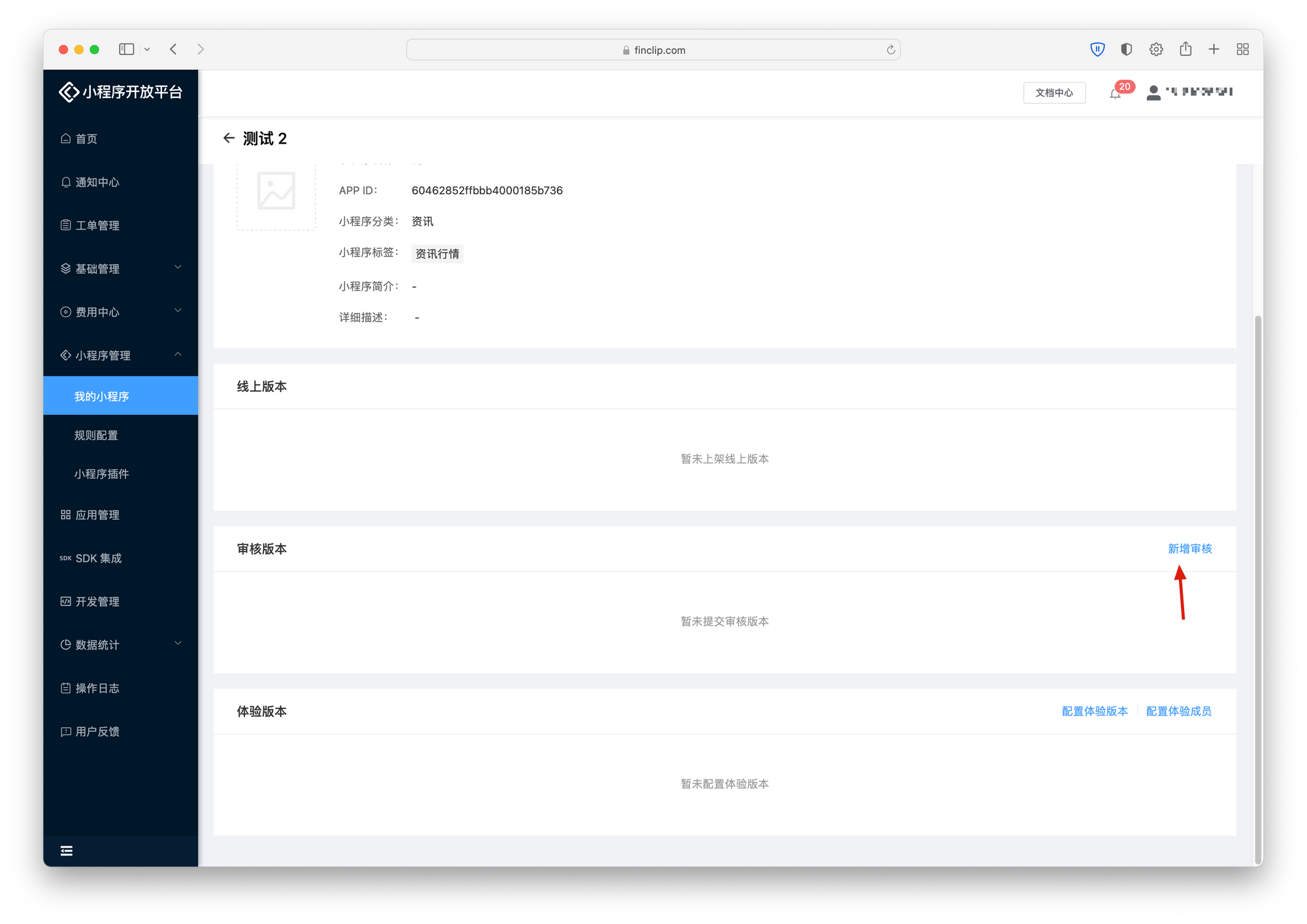

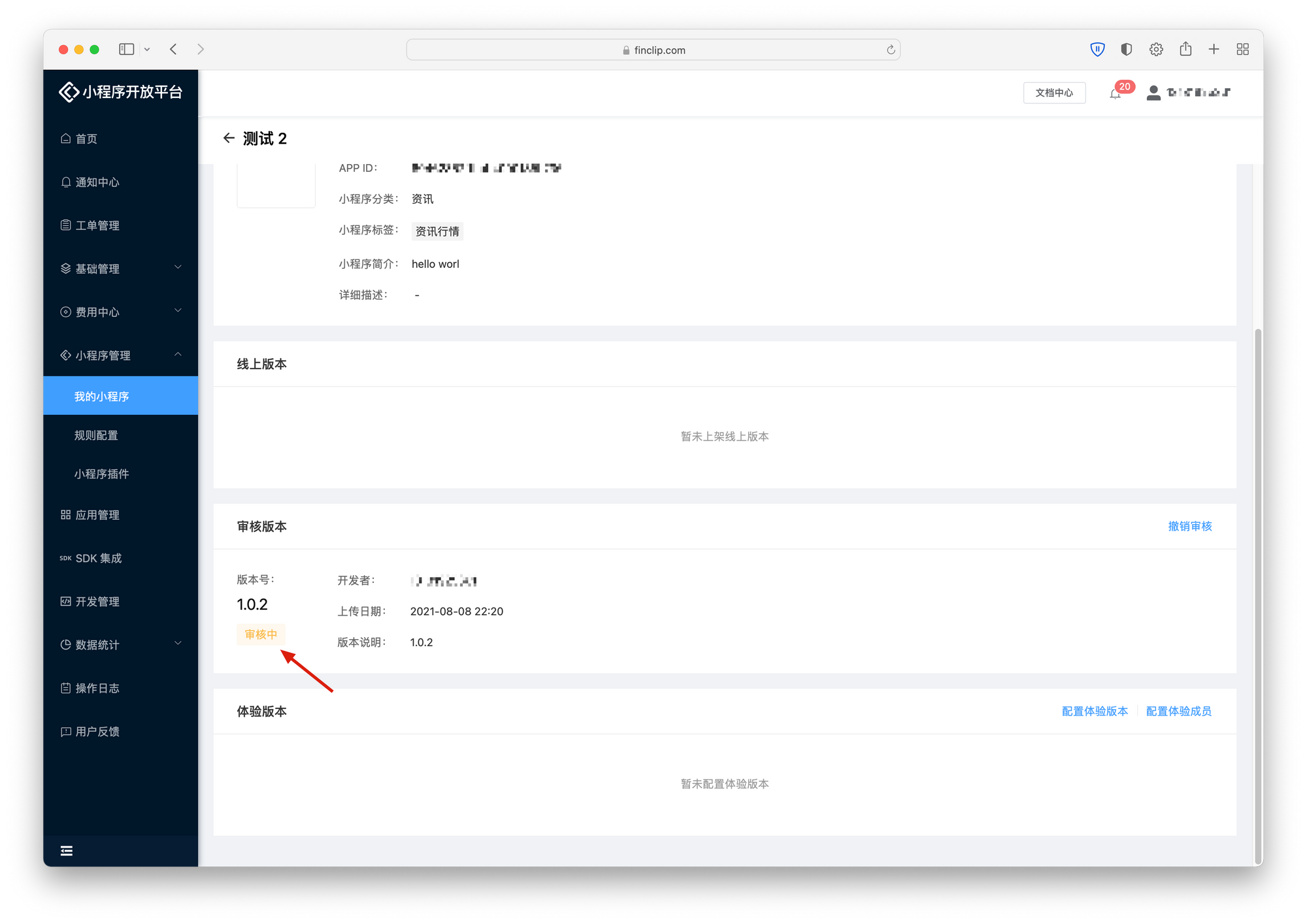
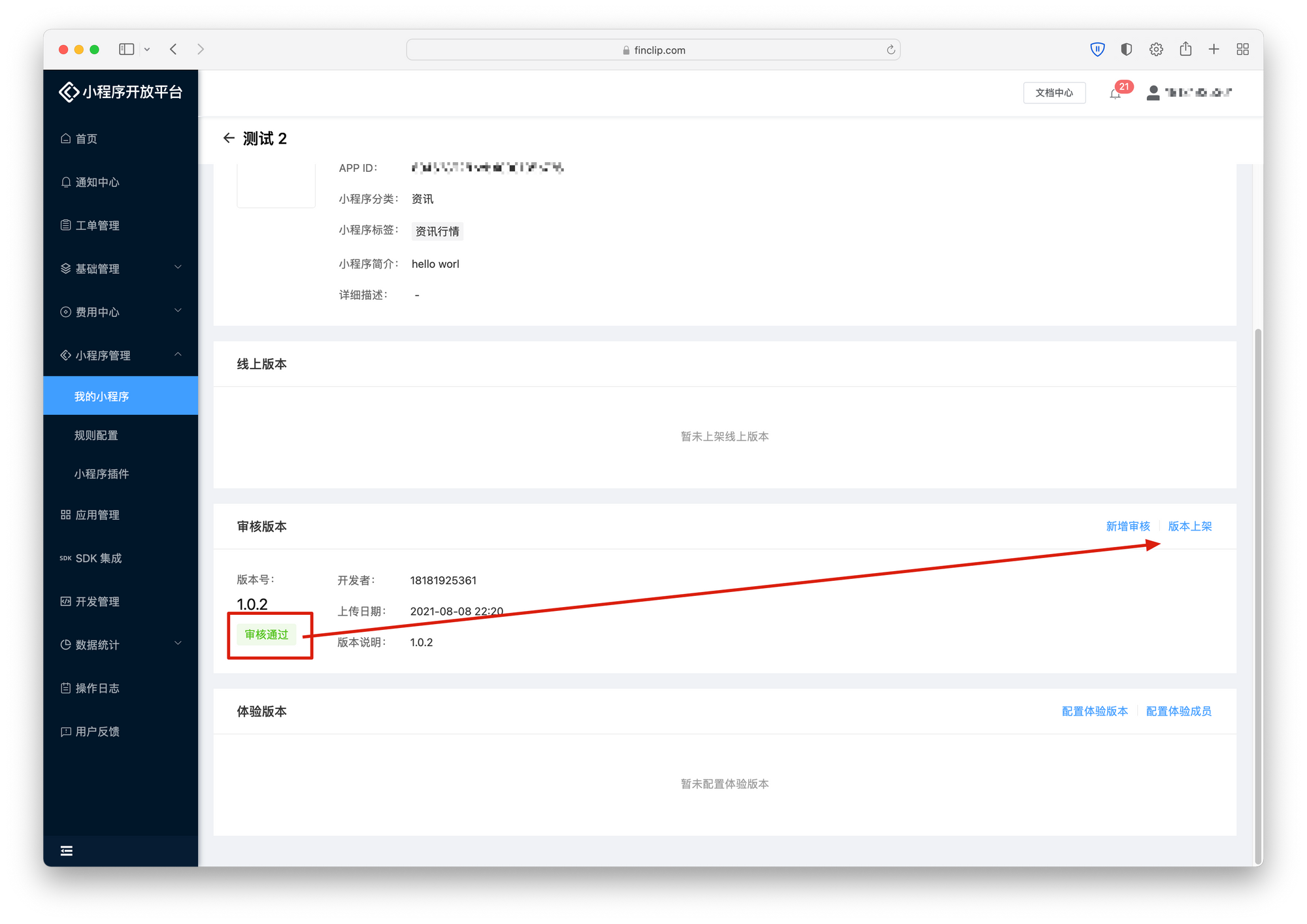
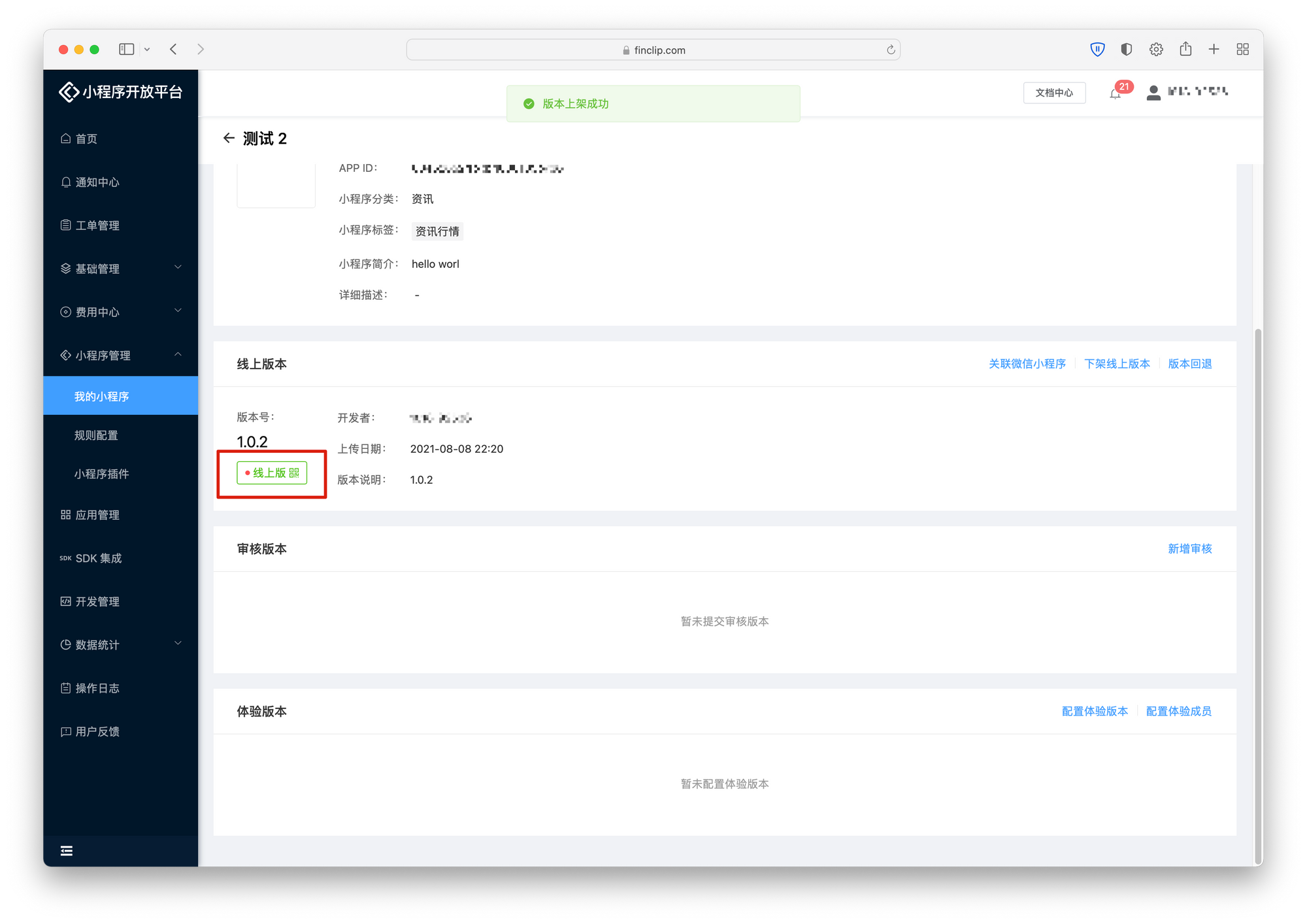
在开发小程序的过程中,还有很多开发者须知的小技巧,我们也在这里做一并的汇总讲解。
只需要在小程序的 app.json 中添加字段: "debug": true 即可
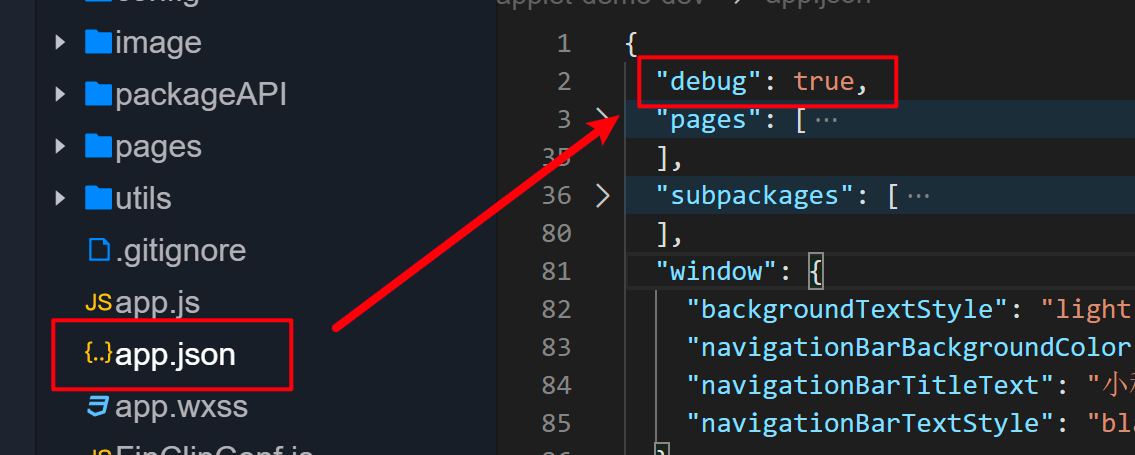
自定义 API 主要有以下 2 个使用场景:
自定义 API 调试 MockH5 调用的原生API Mock在默认情况下,IDE 对于自定义的 API 会默认返回 Fail: 未实现该 API ,而一些小程序业务流程可能会依赖自定义 API。
所以 IDE 对于客户提供 API Mock 的机制,可以自定义 SDK 返回的结果,这样便可以在 IDE中 走通业务这些业务流程。
基础用法
入口在右下角调试面板中的 Mock 标签

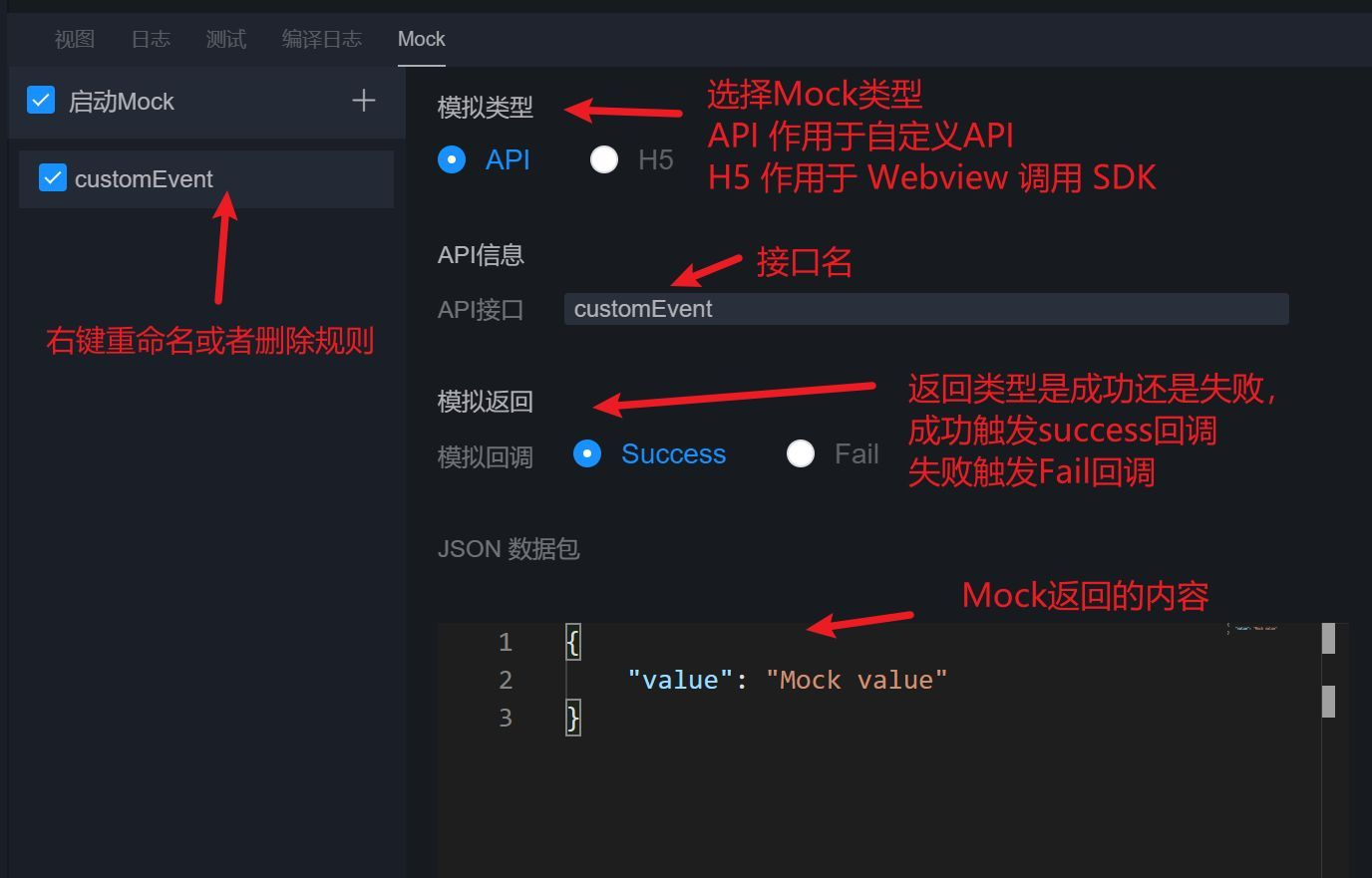
自定义 API,在小程序根目录 FinClipConf.js 文件配置如下:
在小程序中运行 ft.customEvent,可以取到 Mock 结果:
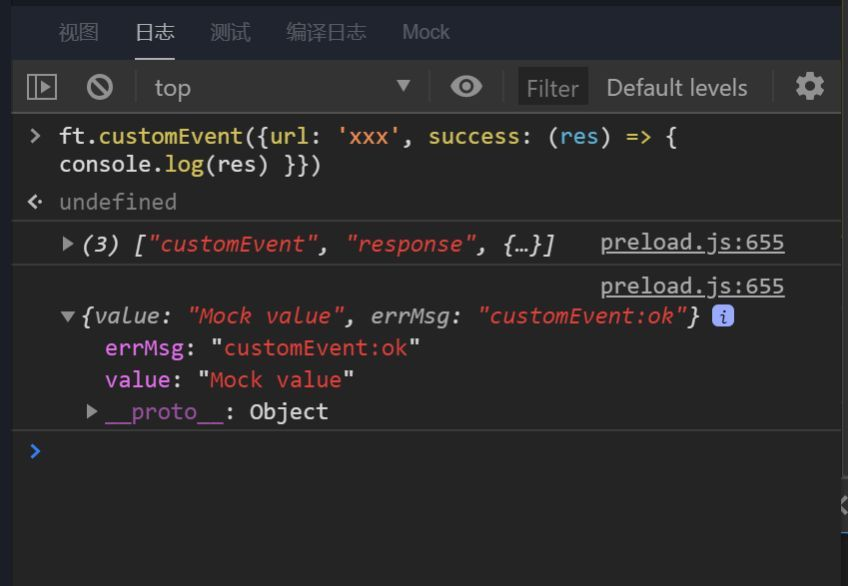

在 H5 页面中引入桥接 js-sdk 文件后,即可调用下面的注册的方法了。
HTML 内调用注册的方法示例:
本期教程讲解了基于 FinClip 进行小程序开发与调试,上传的全部流程介绍。在之前的《从零到一,我也能写小程序》中,我们也做过类似的文章教程。
在下一期的文章中,我们将会一起聊聊如何编辑小程序的 CSS 样式与服务调用的相关信息,敬请期待。
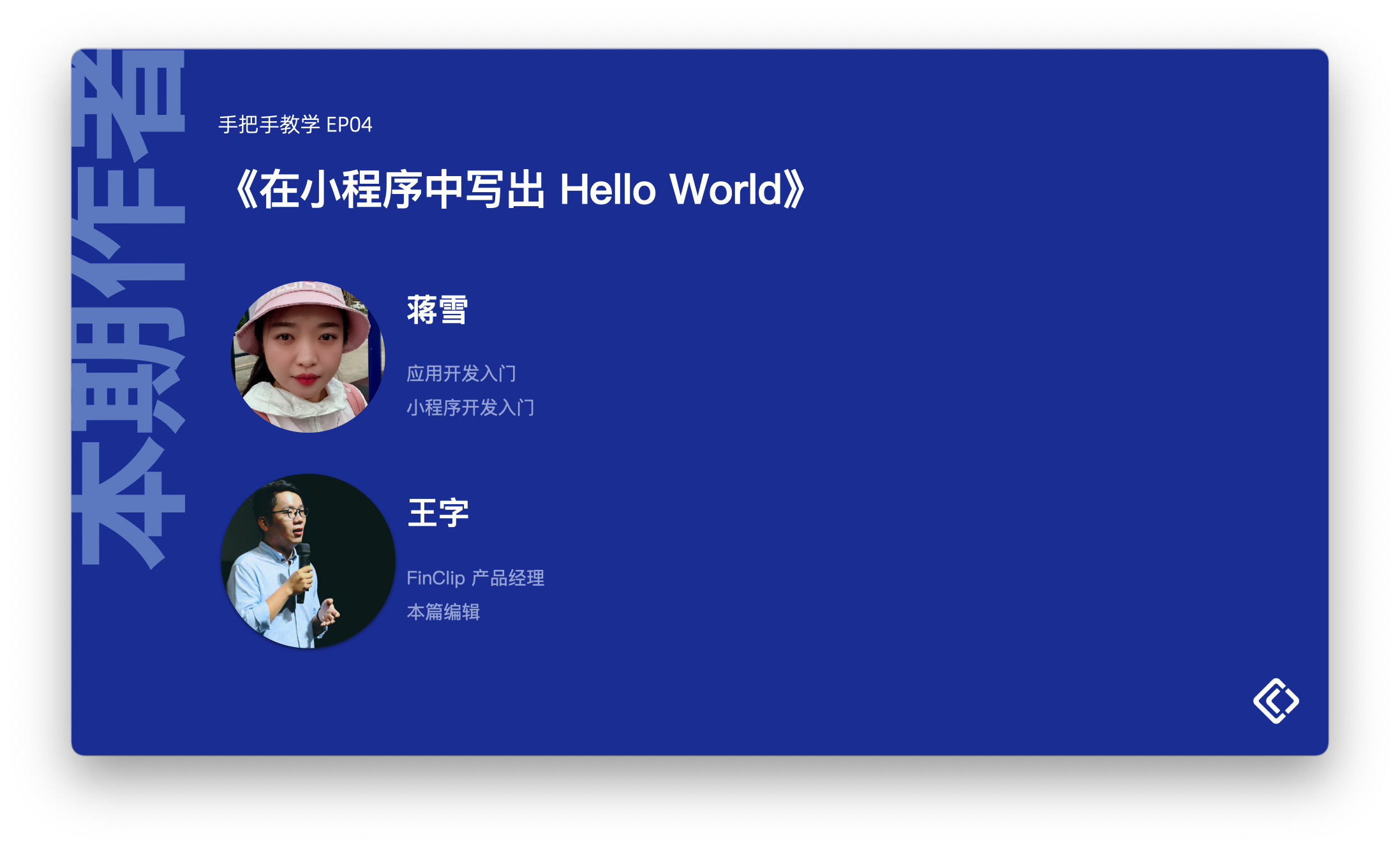
版权声明:本文内容由网络用户投稿,版权归原作者所有,本站不拥有其著作权,亦不承担相应法律责任。如果您发现本站中有涉嫌抄袭或描述失实的内容,请联系我们jiasou666@gmail.com 处理,核实后本网站将在24小时内删除侵权内容。
发表评论
暂时没有评论,来抢沙发吧~